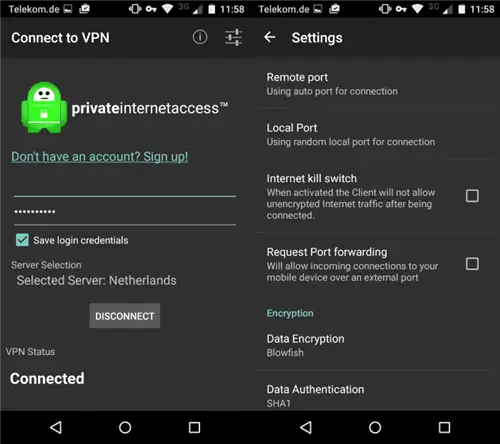В начале июля я буду в недельном отпуске, которого я с нетерпением жду. Одна из вещей, которую я делаю заранее, - это подготовка электронных устройств, которые я планирую взять с собой в поездку, чтобы обеспечить необходимую мне дополнительную безопасность и конфиденциальность.
Я уже зашифровал свой ноутбук под управлением Linux Mint и свой смартфон под управлением Android 5, и теперь осталось добавить конфигурацию VPN на каждое устройство, чтобы улучшить конфиденциальность при использовании открытого Wi-Fi отеля..
В следующем руководстве рассматриваются варианты настройки виртуальных частных сетей на устройствах под управлением Android 5 или более поздней версии. Я использую устройство Moto G первого поколения, и хотя инструкции должны работать для большинства устройств под управлением Android Lollipop, некоторые производители могут изменить имена, меню и пути.
У вас может быть несколько вариантов добавления VPN на Android. Это во многом зависит от службы, которую вы используете.
Private Internet Access, например, имеет приложение Google Play, которое вы можете установить, что значительно упрощает работу.
Если используемый вами сервис не предлагает ничего, вы все равно можете использовать сторонние VPN-приложения для Android, например OpenVPN, или вручную добавлять подключения к устройству с помощью встроенных опций.
Специальное приложение
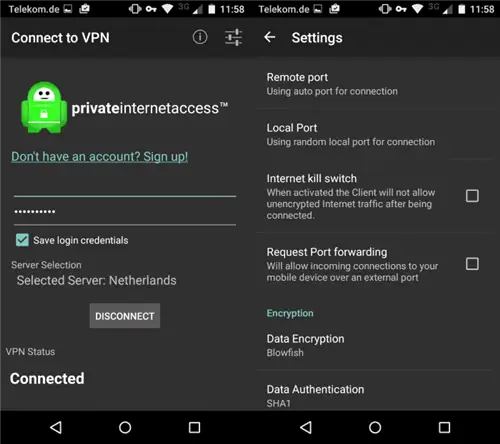
Выделенные приложения часто являются самым простым вариантом, так как вам нужно только установить приложение и указать свое имя пользователя и пароль для завершения процесса.
Приложение Private Internet Access, например, запрашивает имя пользователя и пароль и отображает меню выбора, из которого вы можете выбрать один из поддерживаемых серверов.
Кроме того, вы можете настроить его так, чтобы он щелкал по кнопке «Пуск» или «Загрузка», изменяли параметры шифрования или включали полезные функции, такие как переключатель уничтожения, чтобы запретить любой незашифрованный трафик на устройстве.
Сторонние клиенты
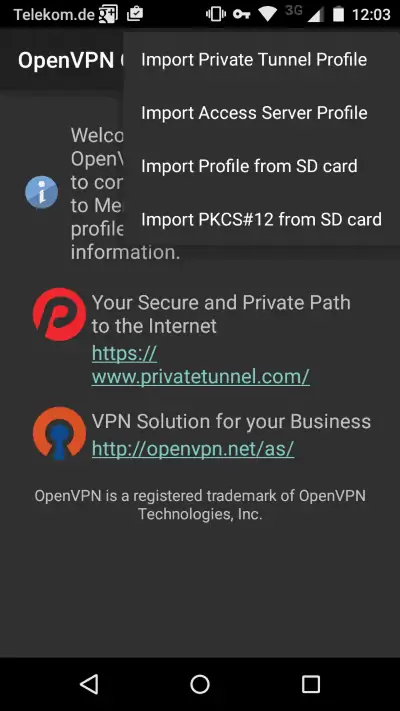
Сторонние клиенты, такие как OpenVPN Connect, не зависят от конкретных служб. Это может быть полезно, если вы используете несколько VPN или если служба, на которую вы подписаны, не предлагает собственного специального приложения для Android.
Клиент поддерживает файлы ovpn, которые вы можете импортировать из Интернета или локального хранилища и которые содержат информацию о сервисе, который вы хотите использовать.
Требуется один дополнительный шаг настройки - импорт файла ovpn - но он не ограничивается одной службой.
Ручная настройка
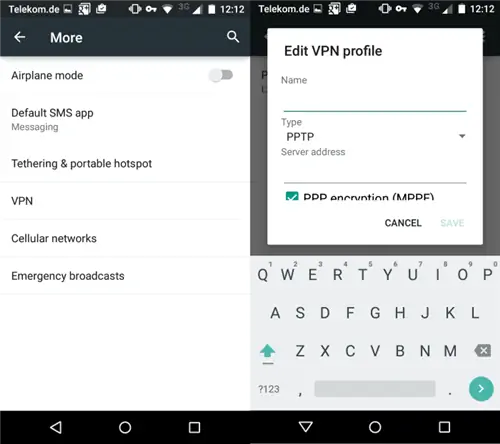
Это может занять больше всего времени, но не требует сторонних приложений. Инструкции по настройке VPN вручную на Android обычно предоставляются провайдерами VPN.
Вообще говоря, вы делаете следующее:
- Откройте Настройки на устройстве Android.
- Нажмите «Дополнительно» в разделе «Беспроводные сети».
- "Выберите VPN на дополнительной странице."
- Нажмите на значок плюса, чтобы создать новый профиль VPN.
- Добавьте имя, тип (PPTP, L2TP или IPSec) и заполните необходимую информацию, например. адрес сервера или общий ключ.
- Нажмите «Сохранить», чтобы создать новый профиль.
- "Тогда он указан в меню VPN. При нажатии на него отображается приглашение для входа в систему. Введите свое имя пользователя и пароль и установите флажок для сохранения информации об учетной записи, если вы хотите сохранить данные аутентификации, чтобы вам не приходилось вводить их каждый раз, когда вы хотите подключиться к VPN."
- И последнее, но не менее важное: если вы хотите, чтобы VPN-подключение было всегда включено, нажмите на три точки в интерфейсе VPN и выберите этот параметр в контекстном меню.